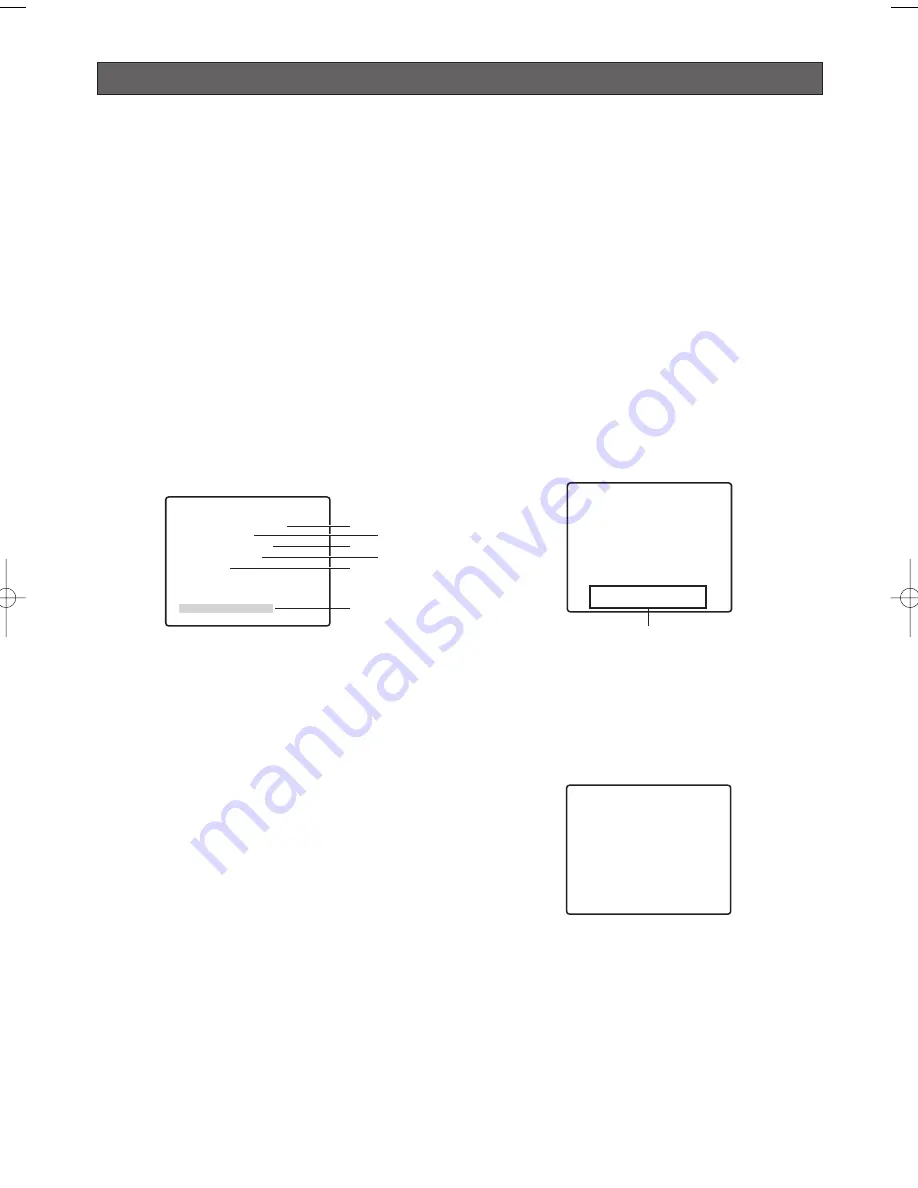
Uso del menú de ajustes
En este manual se describen los procedimientos de
uso del controlador del sistema WV-CU650.
Las condiciones de ajustes iniciales muestran la
pantalla de menús en Inglés. Después de seleccionar
Español en la página de selección de idioma (página
212) realice las operaciones de configuración.
Todos posprocedimientos de configuración de ajustes parten
del menú de ajustes (SETUP). En esta sección se describe cómo
visualizar el menú de ajustes y se proporciona información
detallada sobre los elementos de menú que contiene.
■
Visualización del menú de ajustes
●
Si utiliza el modelo WV-CU650
(1) Seleccione la cámara (esta cámara) y el monitor
donde se muestre el menú de ajustes.
(2) Pulse la tecla MENU para visualizar LCD MENU
CAM 101.
(3) Pulse la tecla ENTER o la tecla CAM (SET) para
visualizar CONFIG.CAMARA.
(4) Pulse la tecla F1.
Consulte las páginas siguientes para obtener
información detallada.
q
CÁMARA ID
Ajustes de ID de cámara
Esta página
w
SELEC.ESCENA
Ajustes de selección de escena
Esta página
e
POSICION PREPO. Ajustes de posición preajustada
Página 210
r
AUTO TRACKING
Ajustes de seguimiento automático
Página 227
t
LANGUAGE
Configuración de idioma
Página 212
y
CONFIG.AVANZADA Ajustes del menú avanzado
Página 212
■
Ajustes de ID de cámara
El ID de cámara es una serie de caracteres
alfanuméricos que especifican la ubicación de la
cámara. Este elemento se puede utilizar para activar y
desactivar el ID de cámara en la pantalla del monitor, y
para introducir el ID de cámara.
1. Mueva el cursor a CÁMARA ID, y luego mueva la
palanca de control omnidireccional hacia la derecha o
izquierda para activar o desactivar el ID de cámara.
2. Seleccione ON u OFF, y luego pulse la tecla CAM (SET).
El ajuste predeterminado de fábrica es OFF.
3. Utilice la palanca de control omnidireccional para
mover el cursor hasta el carácter que desea introducir
y, a continuación, pulse la tecla CAM (SET).
El carácter seleccionado aparecerá en la zona de
introducción del ID de cámara. Repita el paso 3 tantas
veces como sea necesario para introducir todos los
caracteres del ID de cámara (por ejemplo: DOOR)
Para introducir un espacio en blanco
Mueva el cursor a ESPACIO, y pulse la tecla CAM (SET).
Para borrar todos los caracteres previamente
introducidos
Mueva el cursor a RESET, y pulse la tecla CAM (SET).
Para modificar caracteres previamente introducidos
Utilice la palanca de control omnidireccional para
mover el cursor hasta la zona de introducción del ID
de cámara. A continuación, mueva la palanca de
control omnidireccional hacia la derecha o izquierda
para desplazar el puntero
↑
hasta el carácter que
desea modificar. Por último, utilice el paso 3 anterior
para introducir el carácter nuevo.
4. Mueva el cursor a POSI, y luego pulse la tecla CAM (SET).
Aparecerá el menú de ajuste de la posición del ID.
5. Utilice la palanca de control omnidireccional para
seleccionar la posición de visualziación del ID de
cámara y, a continuación, pulse la tecla MON (ESC).
Se registrará la posición de visualización del ID de
cámara y regresará al menú de ajustes de la cámara.
■
Ajustes de selección de escena
Visualice el menú de ajustes de selección de escena
desde el menú de ajustes para configurar los
parámetros de selección de escena. En primer lugar,
visualice el menú de ajustes de selección de escena.
1. Visualice el menú de ajustes (esta página), mueva
el cursor hasta SELEC.ESCENA
O
, y pulse la tecla
CAM (SET).
Se mostrará el menú de ajustes de selección de
escena.
-209-
MODELO WV-CW970 SERIES
CÁMARA ID OFF∫
SELEC.ESCENA∫
POSICION PREPO.∫
AUTO TRACKING∫
LANGUAGE∫
∑CONFIG.AVANZADA
q
e
t
y
w
r
CÁMARA ID ---
0123456789
ABCDEFGHIJKLMÑ
NOPQRSTUVWXYZ
().,'":;&#!?=+
-*/%$
ESPACIO
----- POSI RET RESET
DOOR••••••••••••
≤
DOOR
zona de introducción del ID de cámera
WV-CW970 974_SPA 07.2.9 2:17 PM ページ209
















































